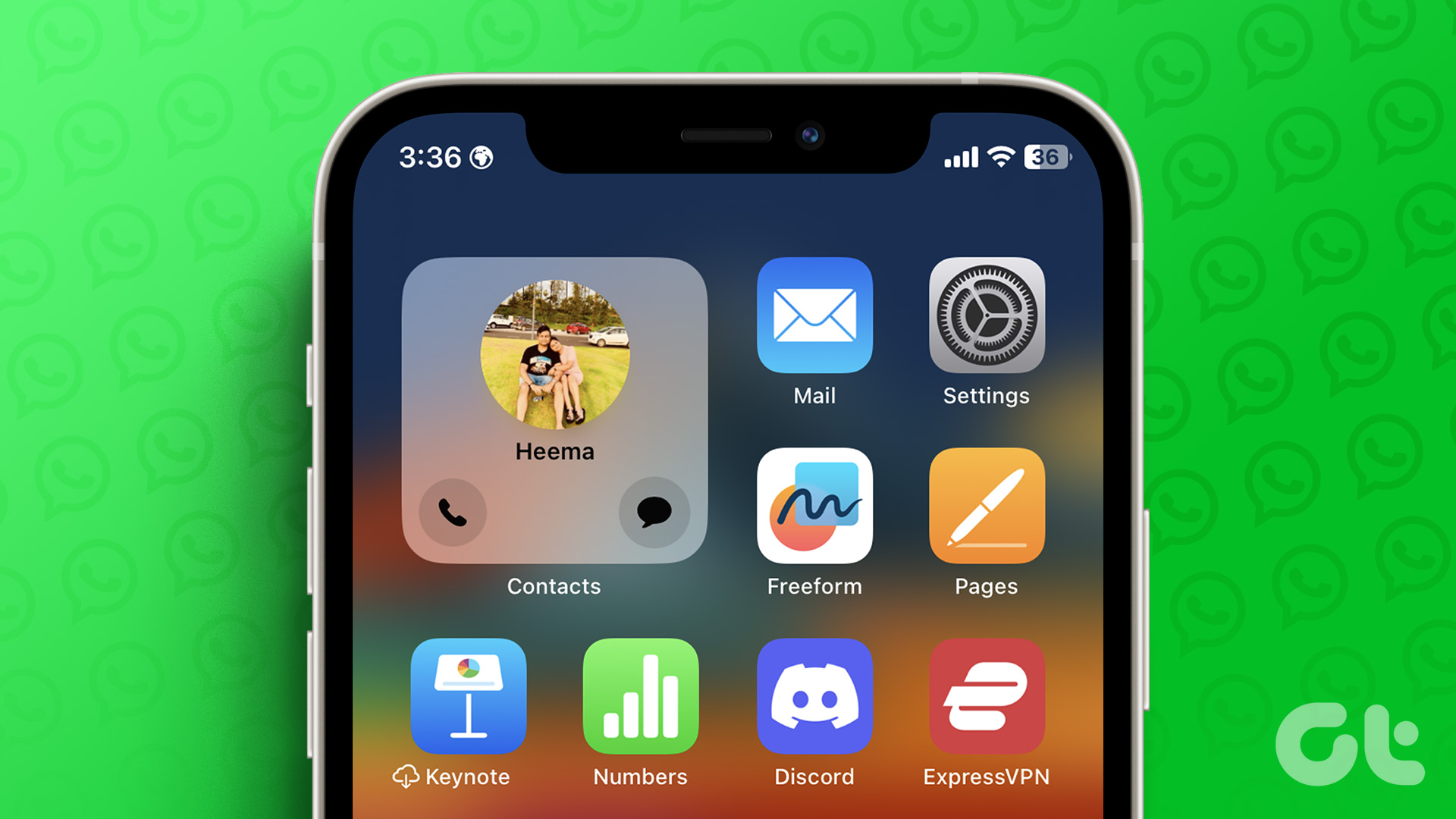Se il tuo iPhone supporta iOS 17 o versioni successive, puoi facilmente creare scorciatoie ai contatti di WhatsApp. Di seguito sono riportati vari metodi per farlo.
Puoi utilizzare il piccolo widget dei contatti per creare collegamenti ai contatti di WhatsApp sulla schermata principale. Ecco come fare.
Passo 1: Tieni premuto sulla schermata principale dell’iPhone e tocca “+” in alto a sinistra. Quindi, cerca Contatti. Nel pop-up, tocca Aggiungi Widget.

Passo 2: Tocca sul widget e seleziona Contatto. Cerca e aggiungi il tuo contatto preferito dal menu successivo.
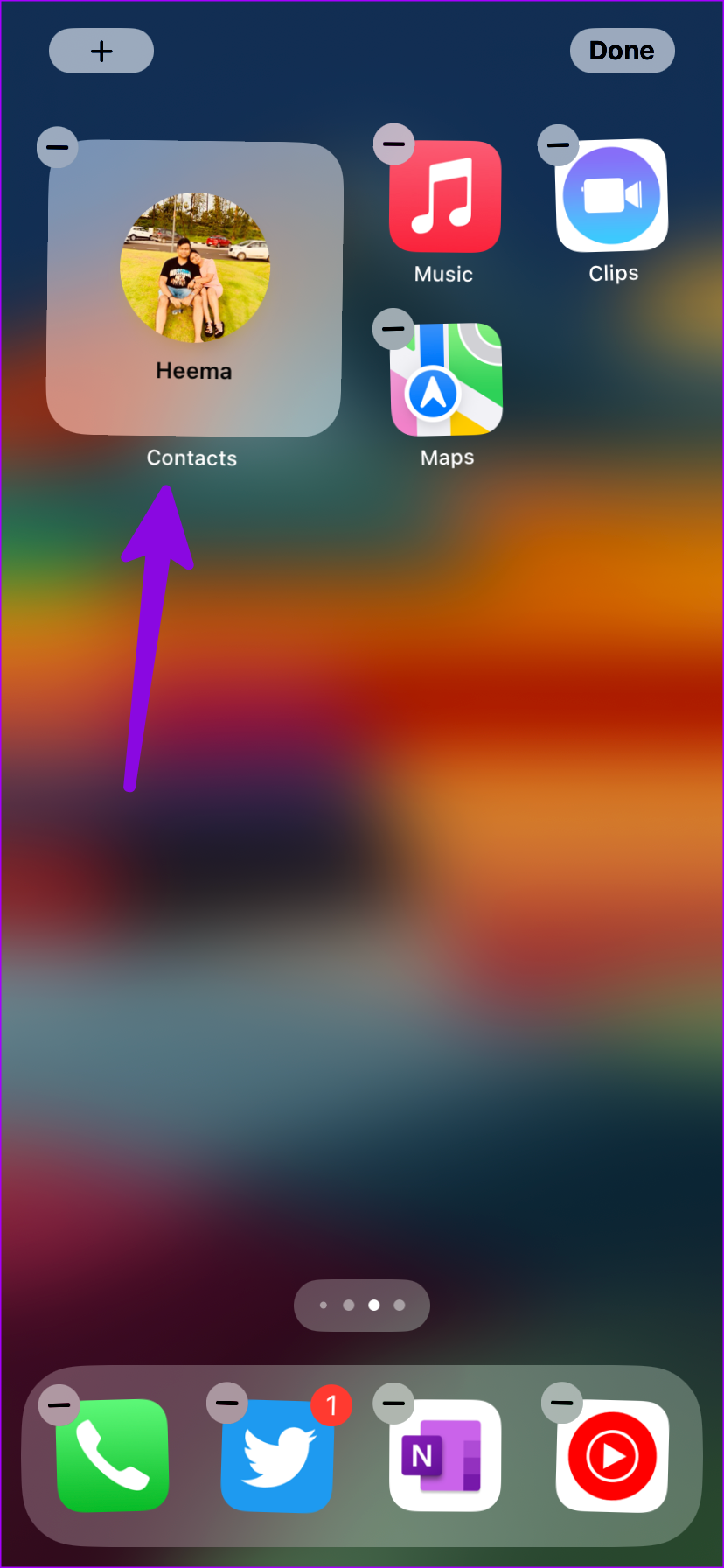
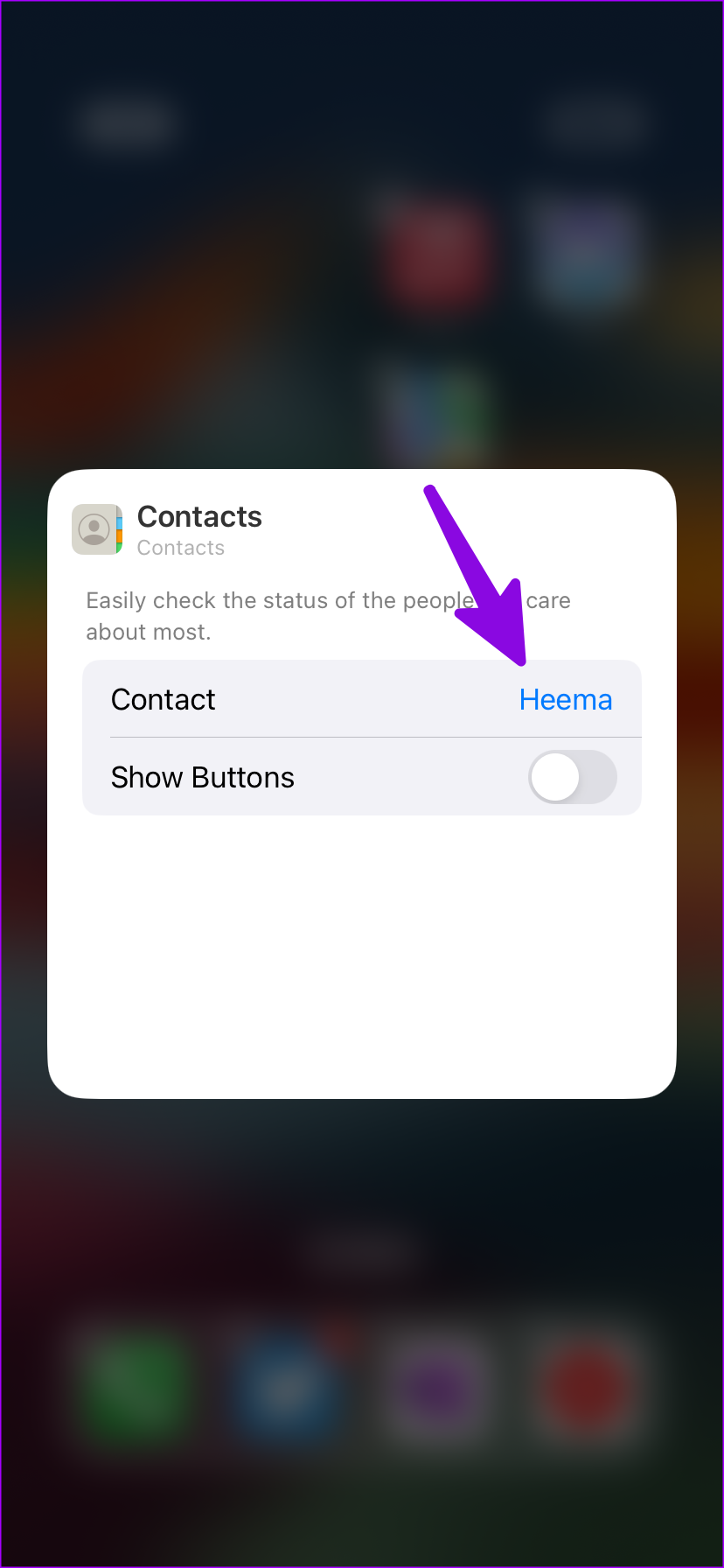
Passo 3: Attiva l’interruttore Mostra Pulsanti. Tocca Scegli accanto alle opzioni Messaggio e Chiamata. Quindi, seleziona il numero WhatsApp del contatto dall’elenco.
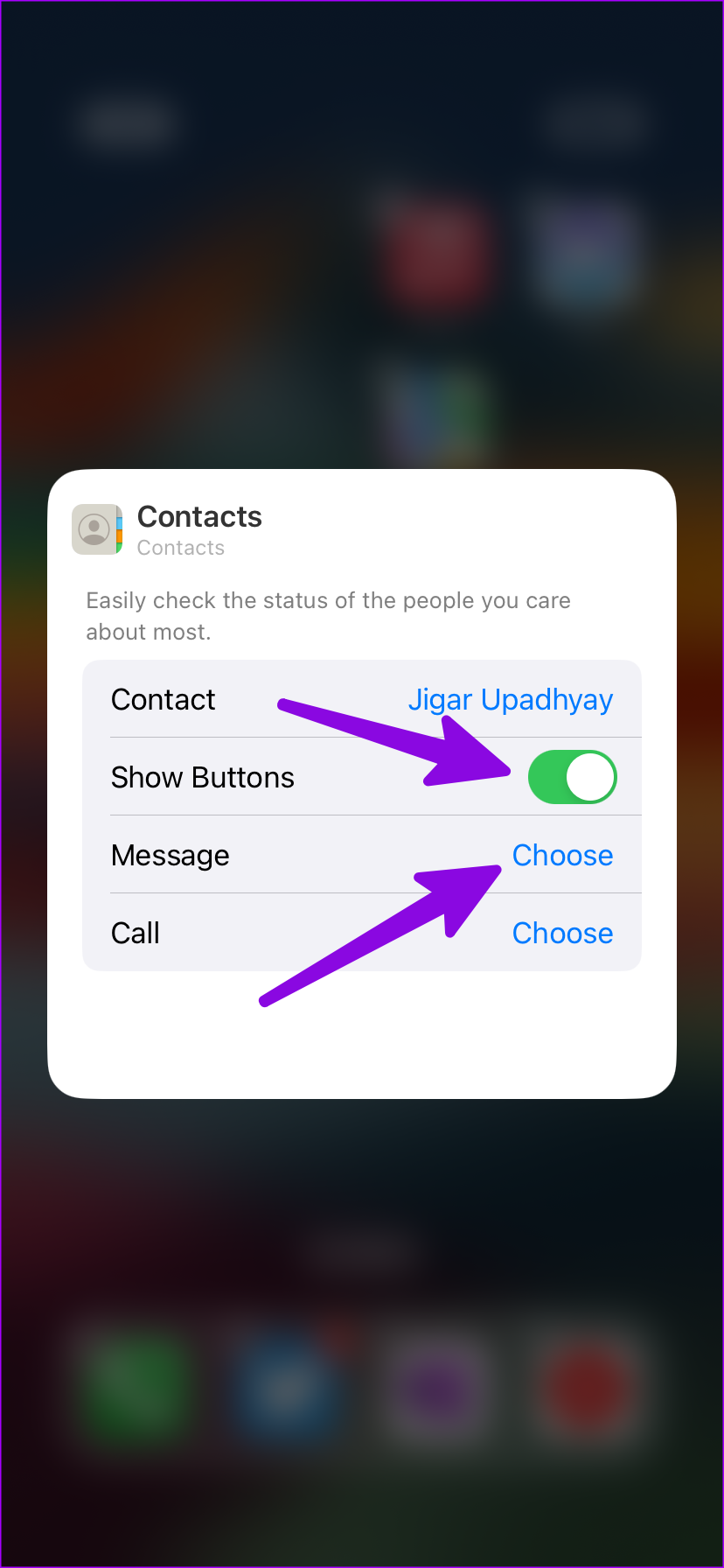
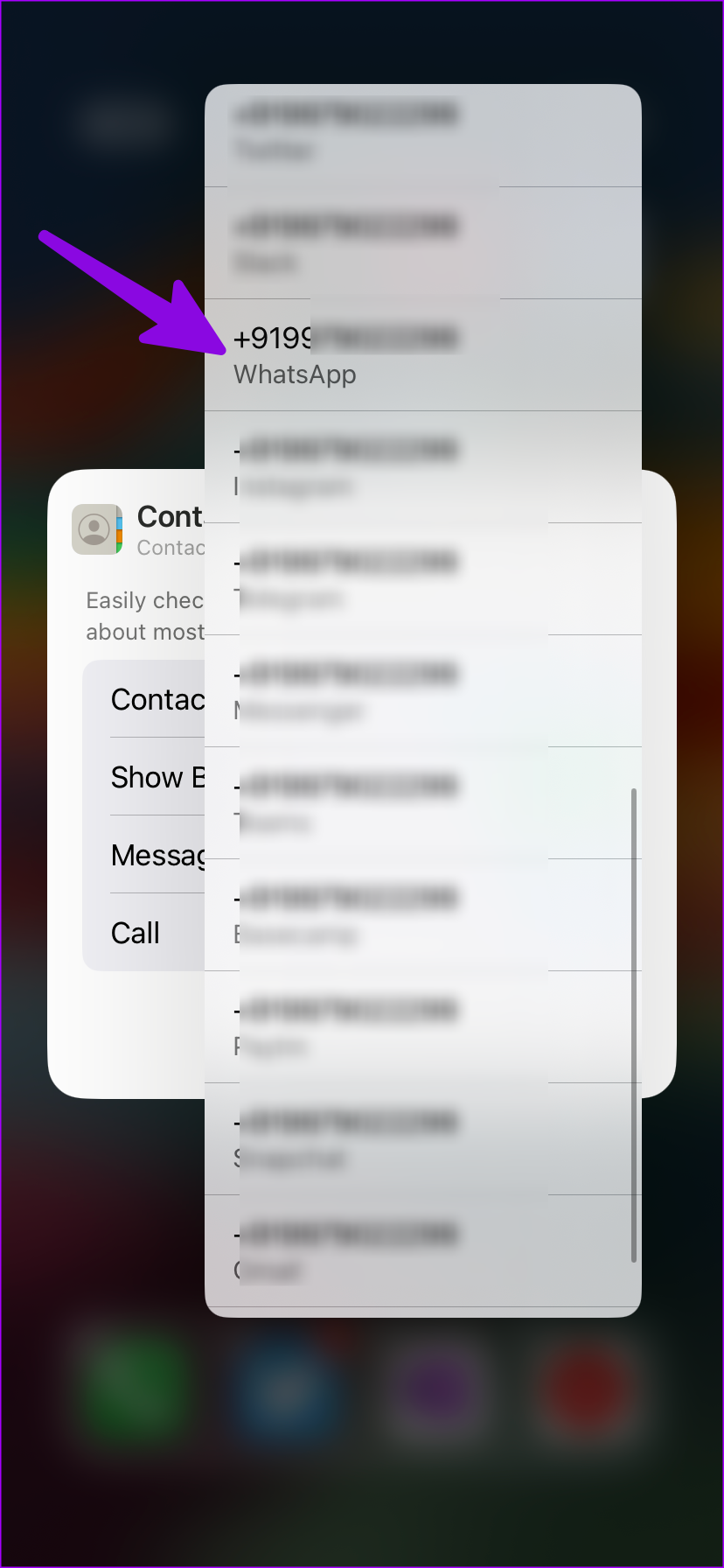
Nota: Prima di iniziare, assicurati di salvare il numero WhatsApp del contatto nell’app Contatti del tuo iPhone.
Consiglio: Se desideri aggiungere più di un contatto WhatsApp al widget nella schermata principale, puoi impilare i widget uno sopra l’altro. Per farlo, crea più widget e tieni premuto su uno qualsiasi di essi finché non appare la modalità di movimento. Quindi, trascina e rilascialo su un altro widget di contatto WhatsApp per creare una pila.
Se sei su iOS 16 o versioni precedenti, puoi utilizzare le Scorciatoie di Siri per aggiungere conversazioni WhatsApp sulla schermata principale.
Passo 1: Apri l’app Scorciatoie sul tuo iPhone. Tocca “+” e seleziona Aggiungi Azione.
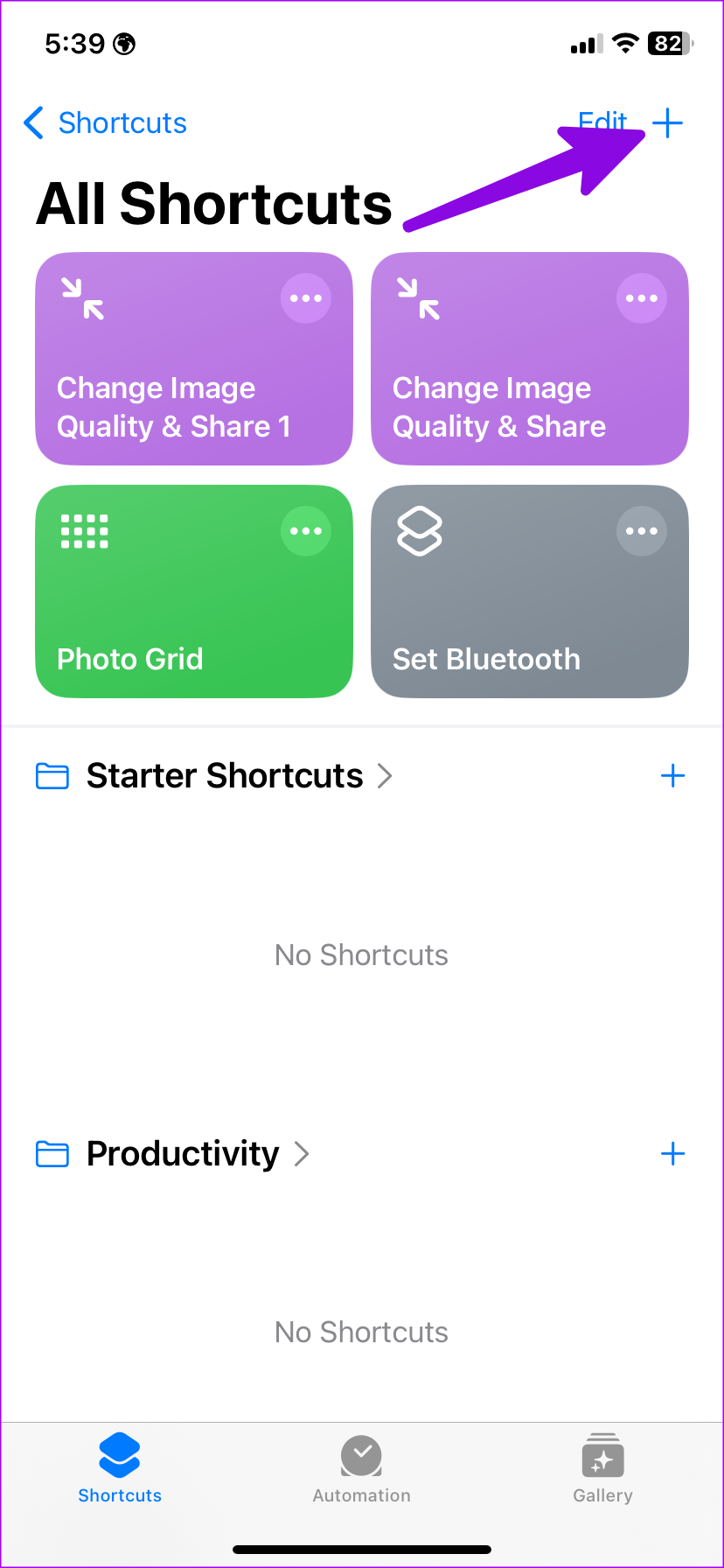
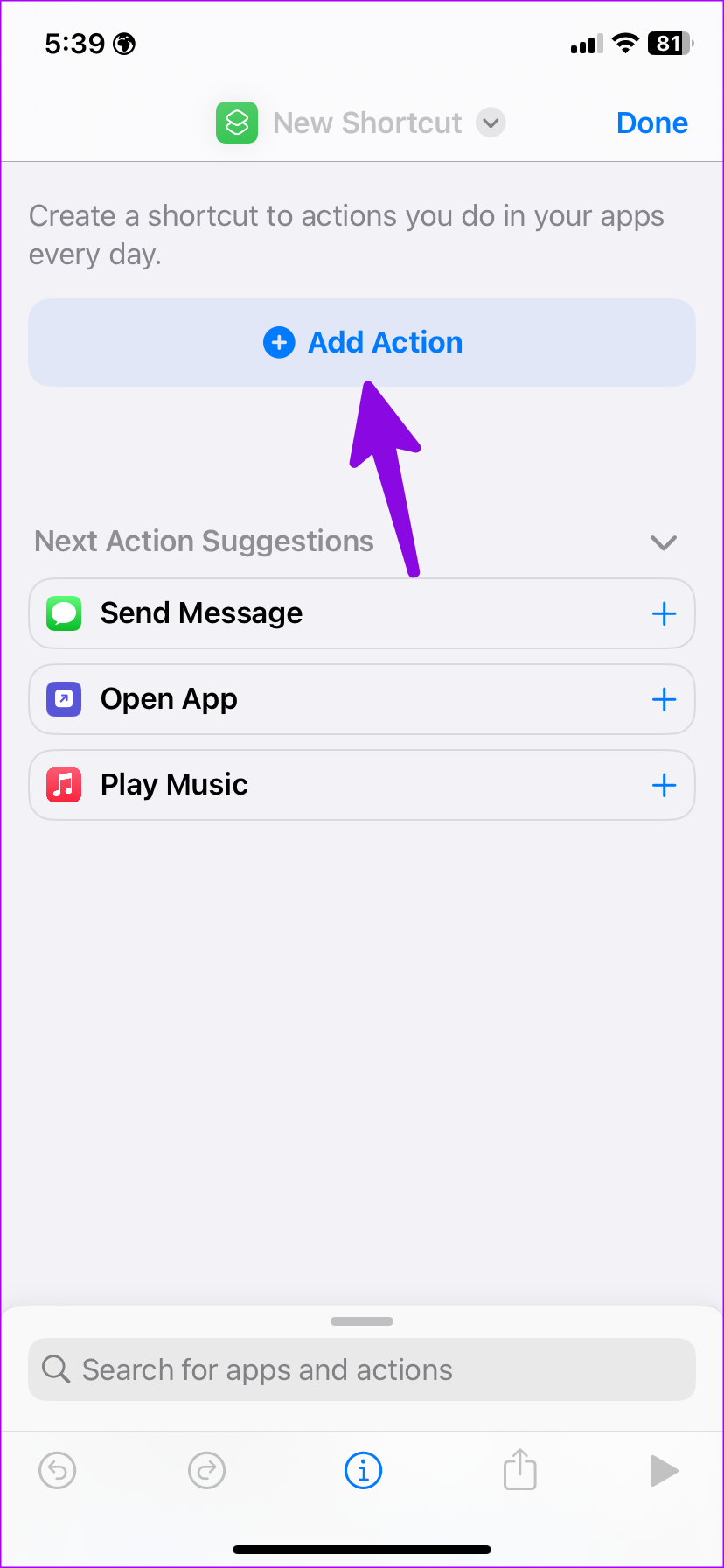
Passo 2: Scorri verso App e seleziona WhatsApp. Tocca su Invia Messaggio tramite WhatsApp.
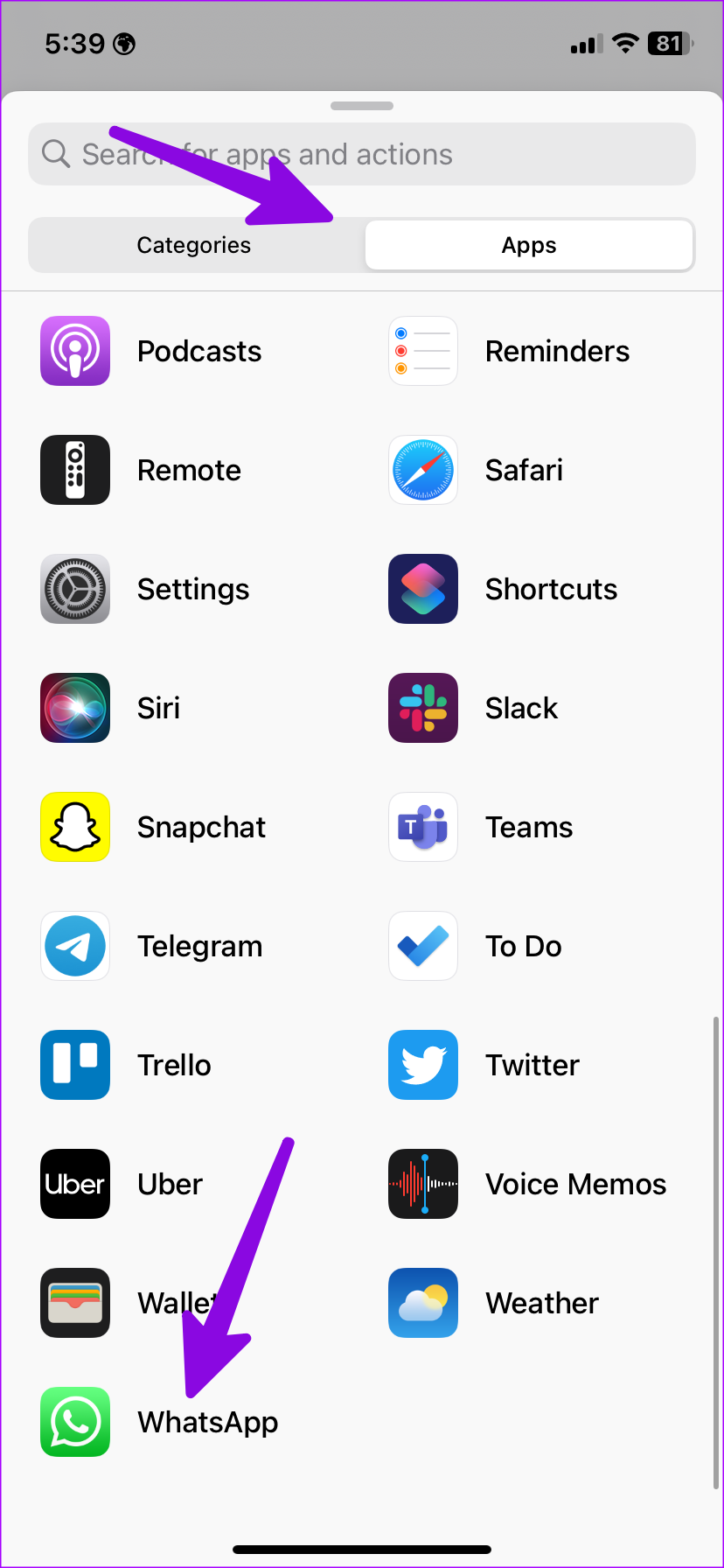
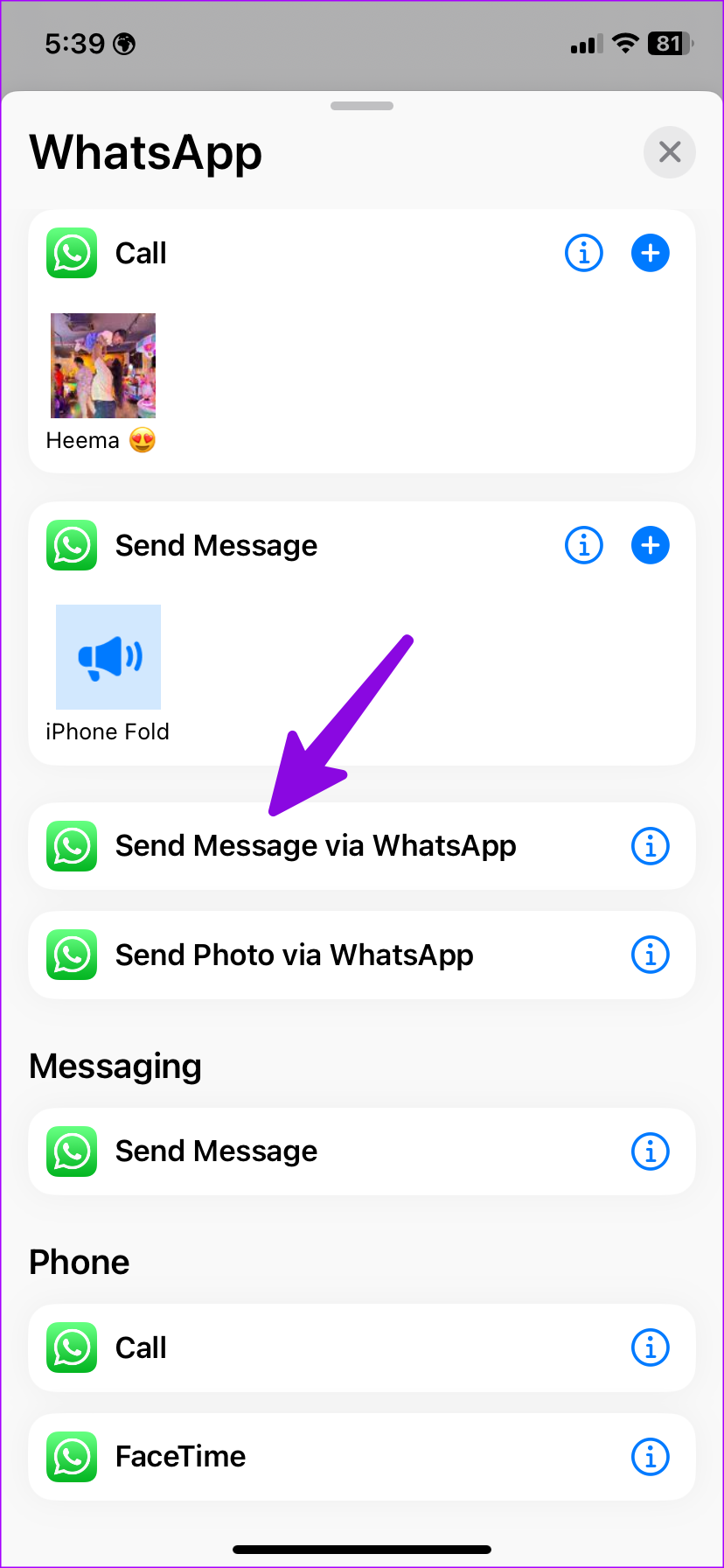
Passo 3: Tocca il simbolo “+” accanto a Destinatario per selezionare un contatto WhatsApp. Poi, tocca la freccia verso il basso in alto e seleziona Aggiungi alla schermata principale.
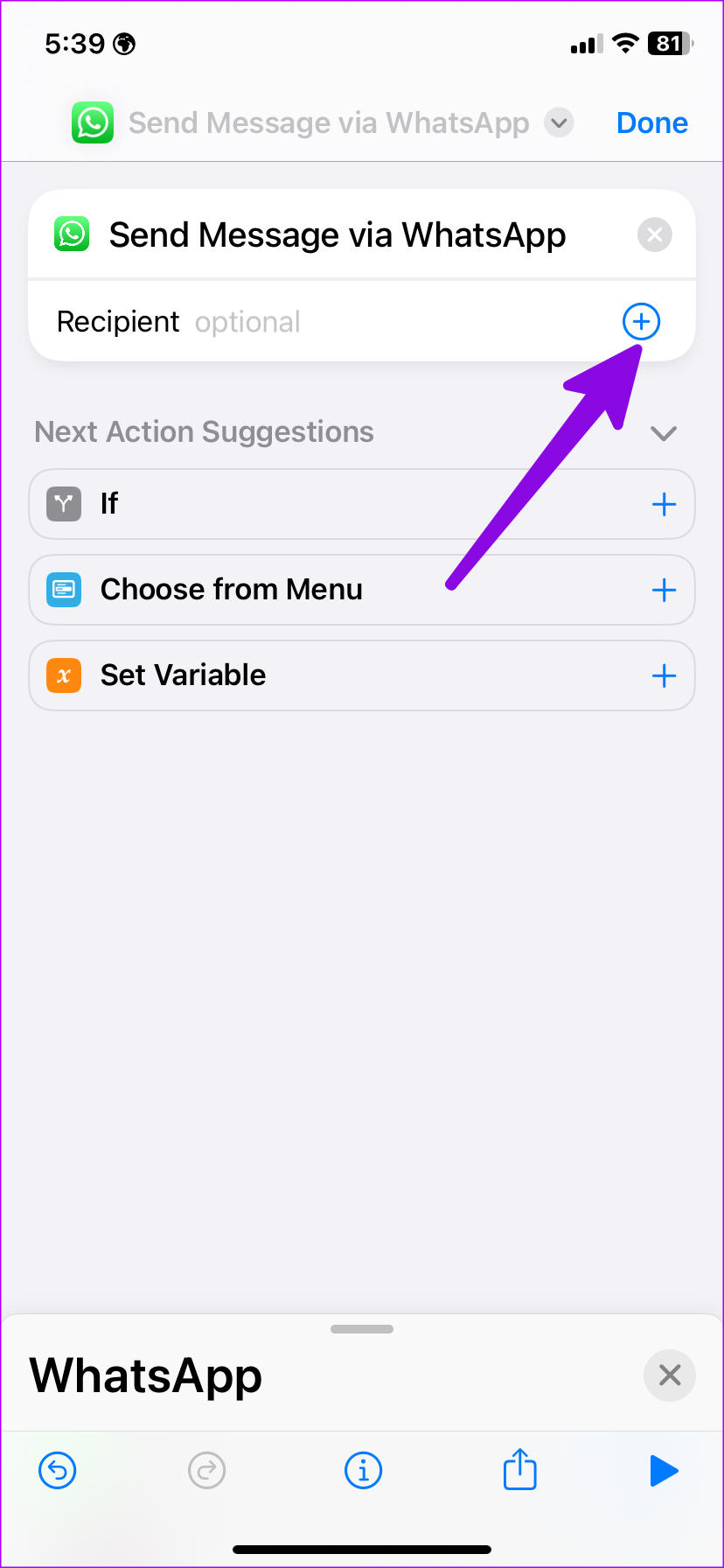
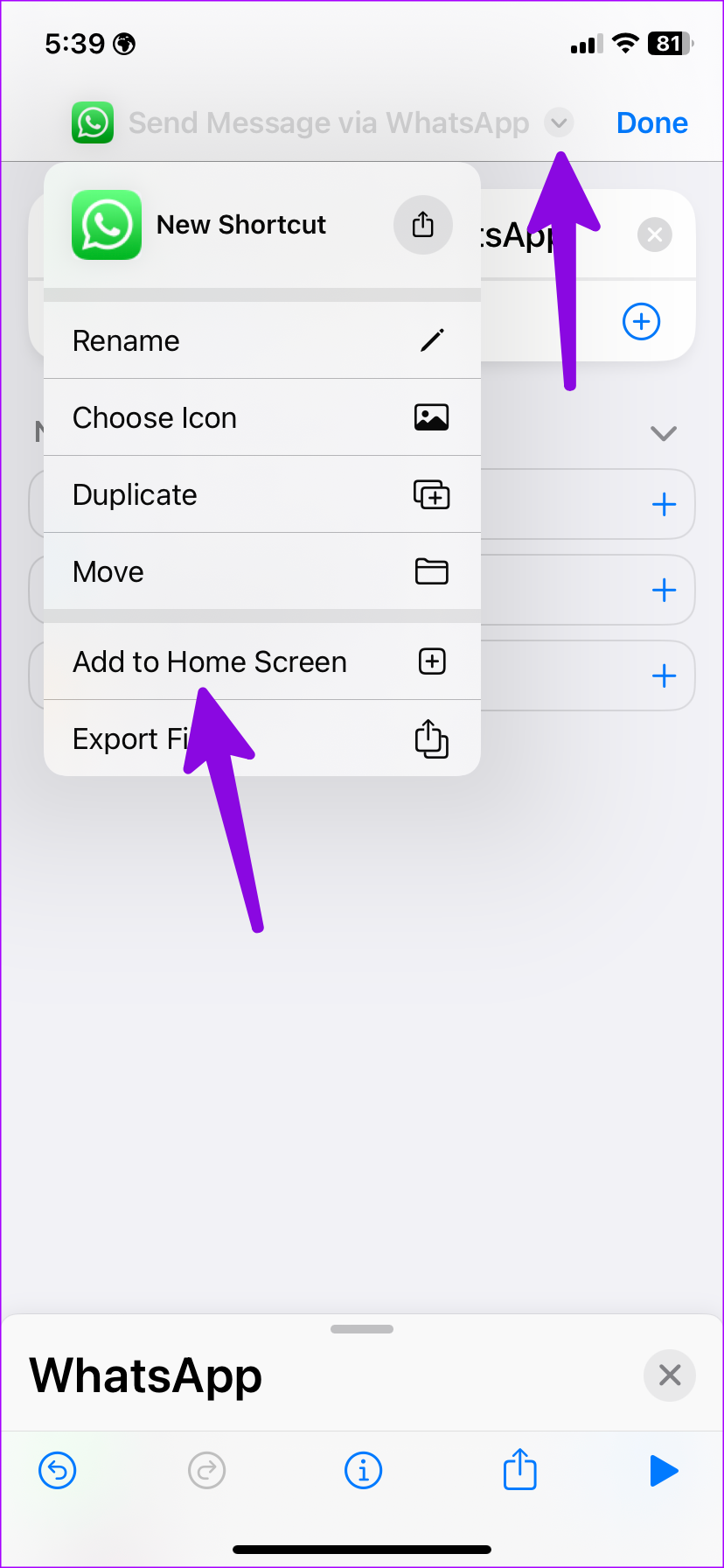
Il collegamento di Siri apparirà sulla schermata principale dell’iPhone. Potrai toccarlo per eseguire la scorciatoia e aprire la conversazione su WhatsApp.
Sebbene WhatsApp non supporti widget sulla schermata principale in versioni iOS più vecchie, il servizio di messaggistica offre un widget per il menu Vista Oggi di iOS.
Passo 1: Scorri a destra sulla schermata principale per lanciare il menu Vista Oggi di iOS. Scorri verso il basso e tocca Modifica.
Passo 2: Seleziona Personalizza. Ora, tocca il pulsante “+” accanto a WhatsApp e seleziona Fatto.
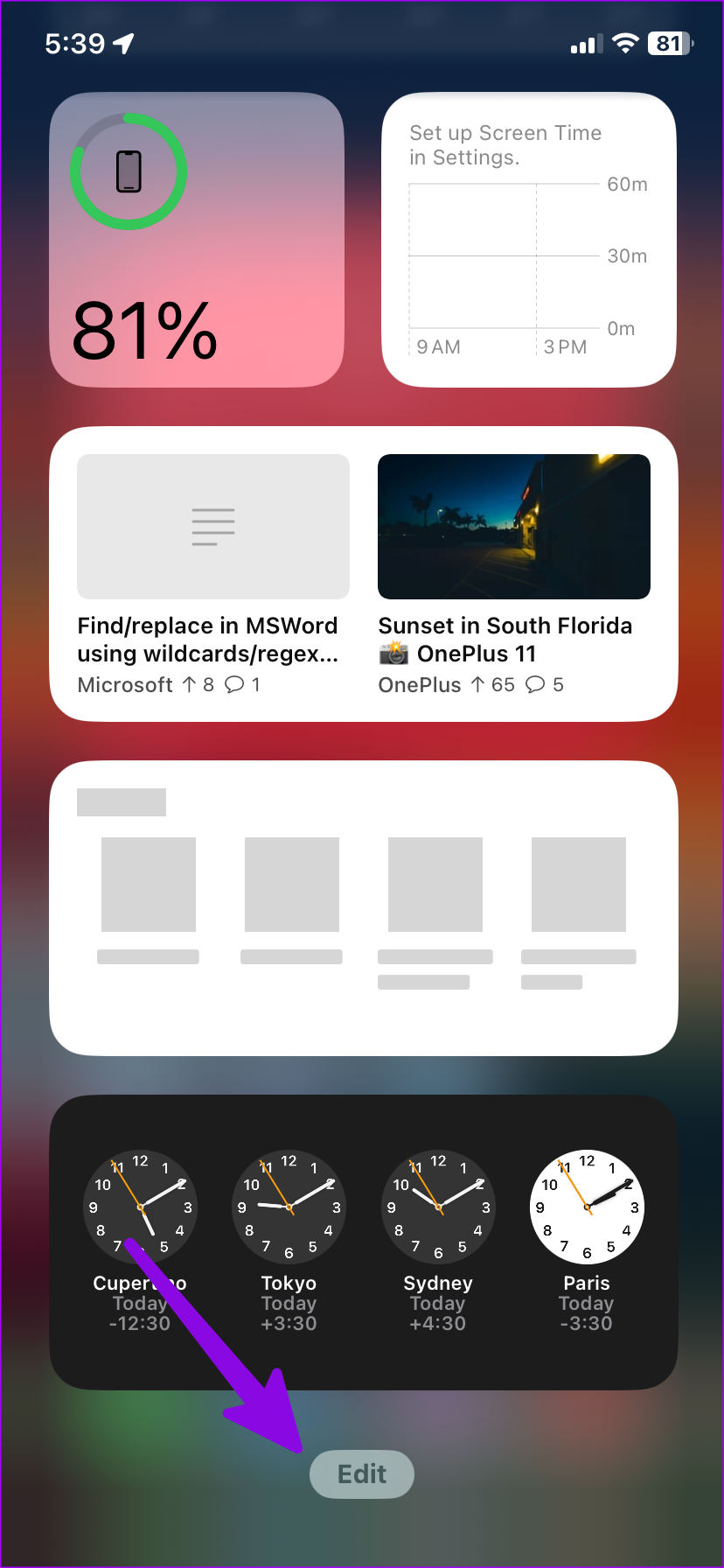
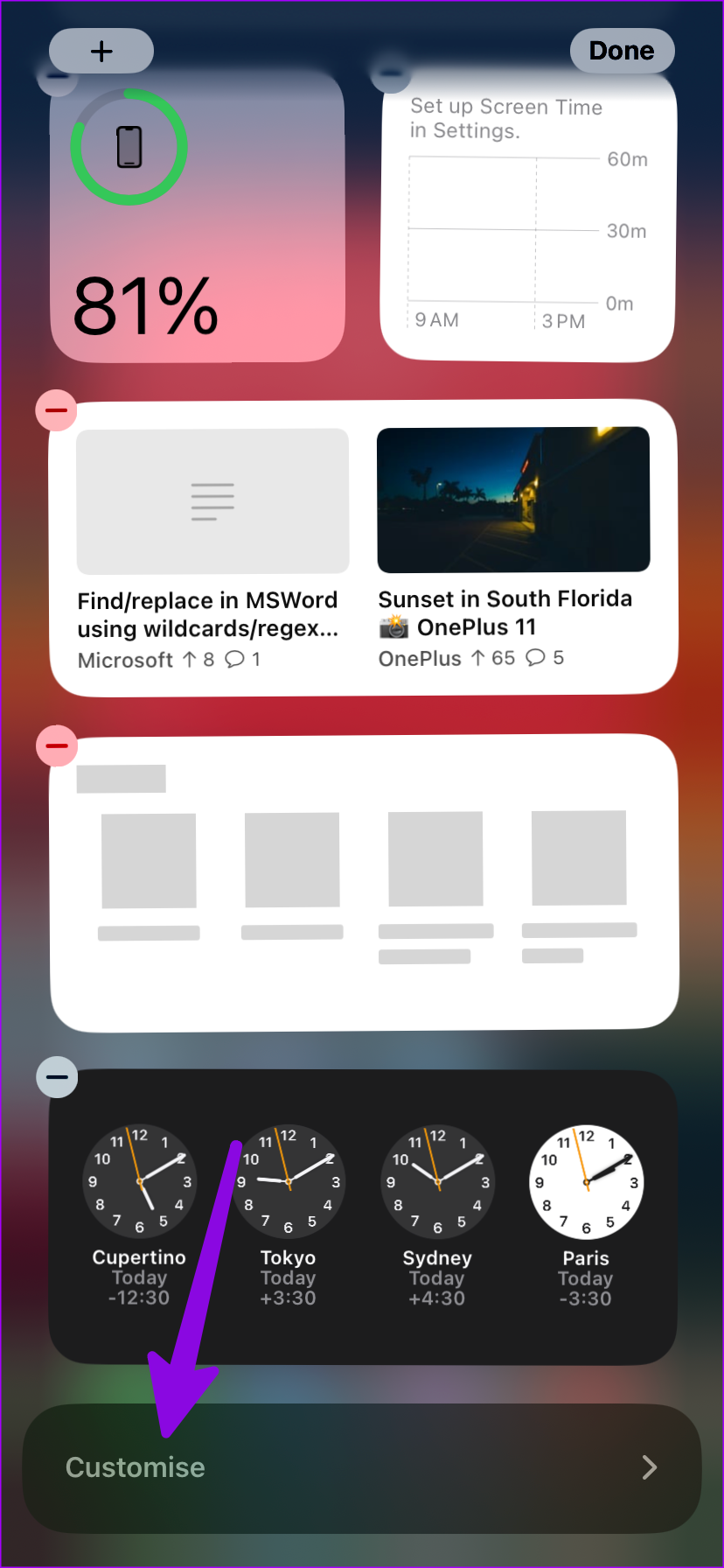
Nota: WhatsApp aggiunge quattro contatti frequentemente utilizzati nel widget.
Connettiti rapidamente e senza fatica con i tuoi cari grazie a queste scorciatoie di WhatsApp!
Marco Stella, è un Blogger Freelance, autore su Maidirelink.it, amante del web e di tutto ciò che lo circonda. Nella vita, è un fotografo ed in rete scrive soprattutto guide e tutorial sul mondo Pc windows, Smartphone, Giochi e curiosità dal web.